来自内蒙地区的仙绮网友提问:iPhone 终于可以做长图了,快来试试!
点击哎咆科技关注我们

上次给大家推荐了制作 GIF 图的方法,我发现同学们玩的花里胡哨,坑了不少朋友吧?
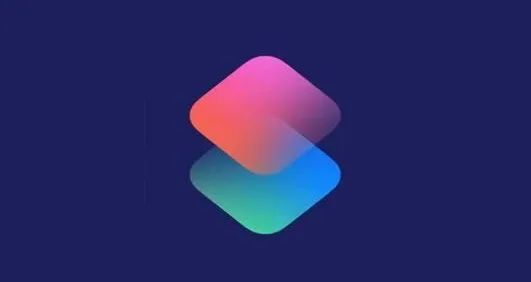
我真快看不下去了...小心玩到火。
最近呢,在我的研究之下又发现了一个实用的技巧。
大家都知道我是一个专业、靠谱,颜值还高的科技小编,平常呢总会制作一些拼接图、长截图等等。
通常我的做法是把图片下载/截取下来以后,打开 PS,接着就慢慢的抠...
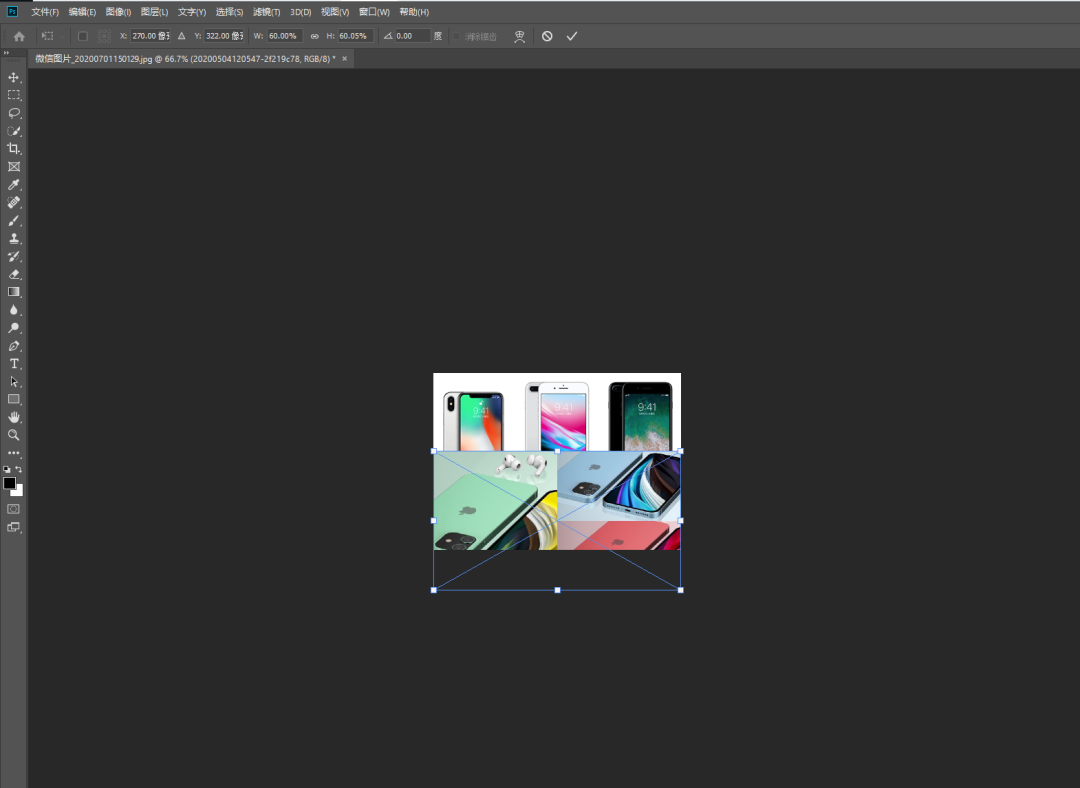
虽然费时费力,但我只会这一种方法,我相信在座的很多都跟我一样吧。
本着能坐着就不站着,能躺着就不坐着的精神,也为了方便我自己的工作,我今天直接给大家安利一波制作长截图、拼接图的办法。
无需其他软件,直接通过 iPhone 就可以制作。
具体操作:
还是老样子,大家可以在哎咆科技后台回复“合并截图”就可以获取此指令;
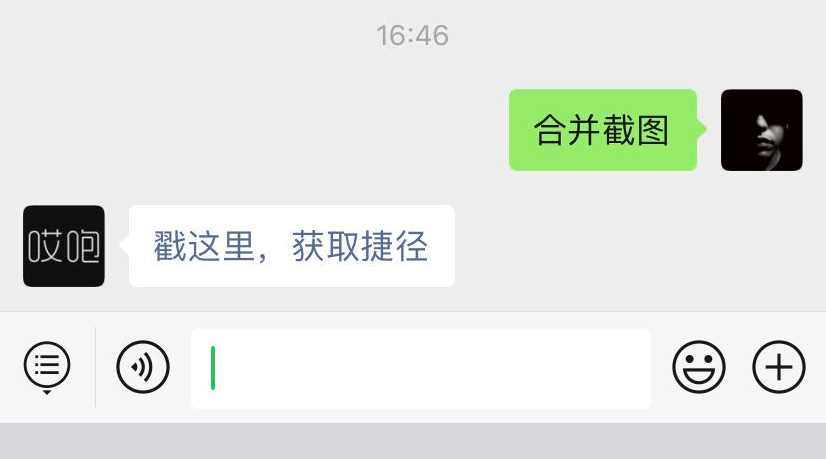
然后点击“获取捷径”,将捷径添加到「快捷指令库」。
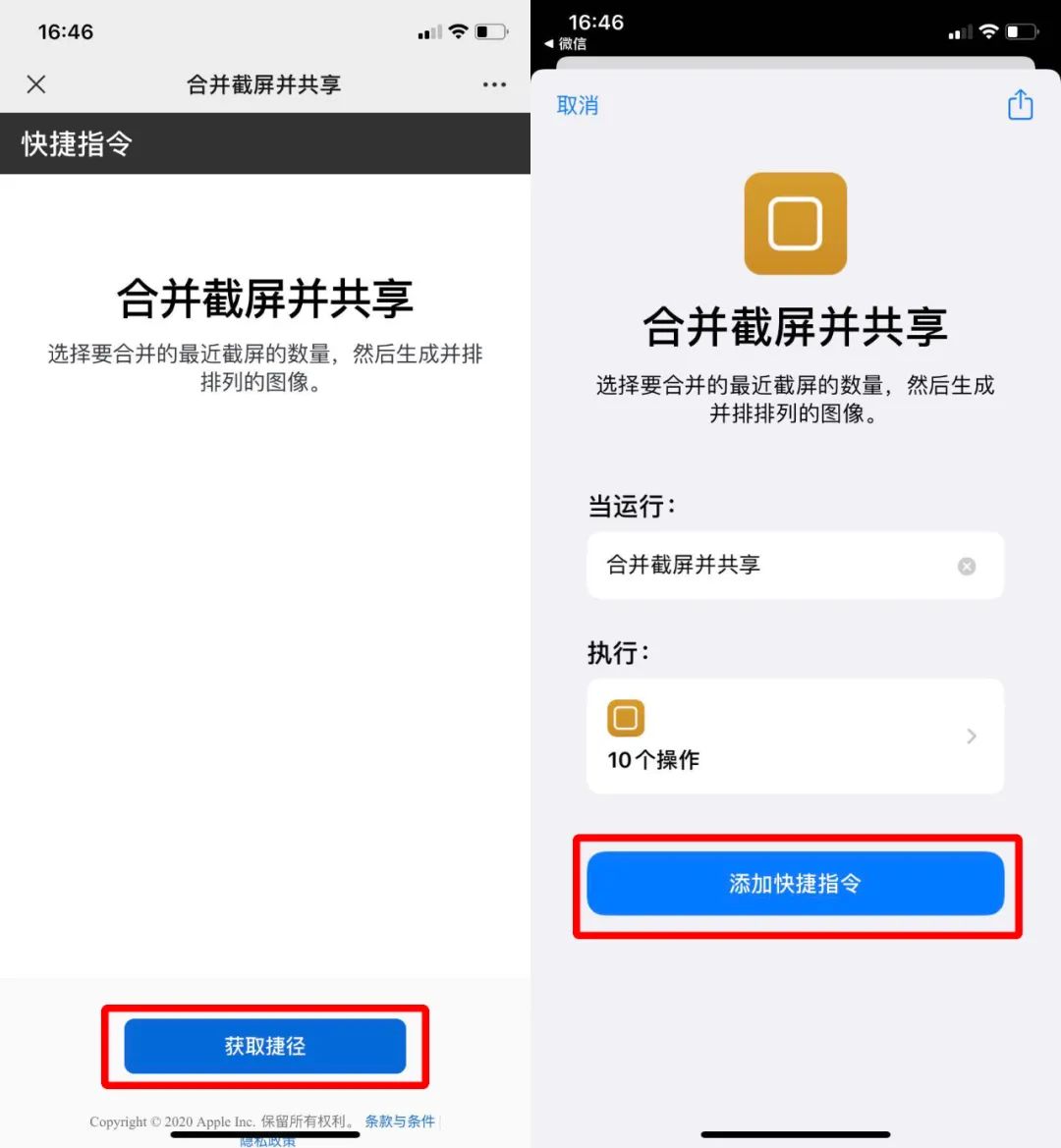
完成后,打开”快捷指令“,点击刚刚添加的“合并截屏并共享”;
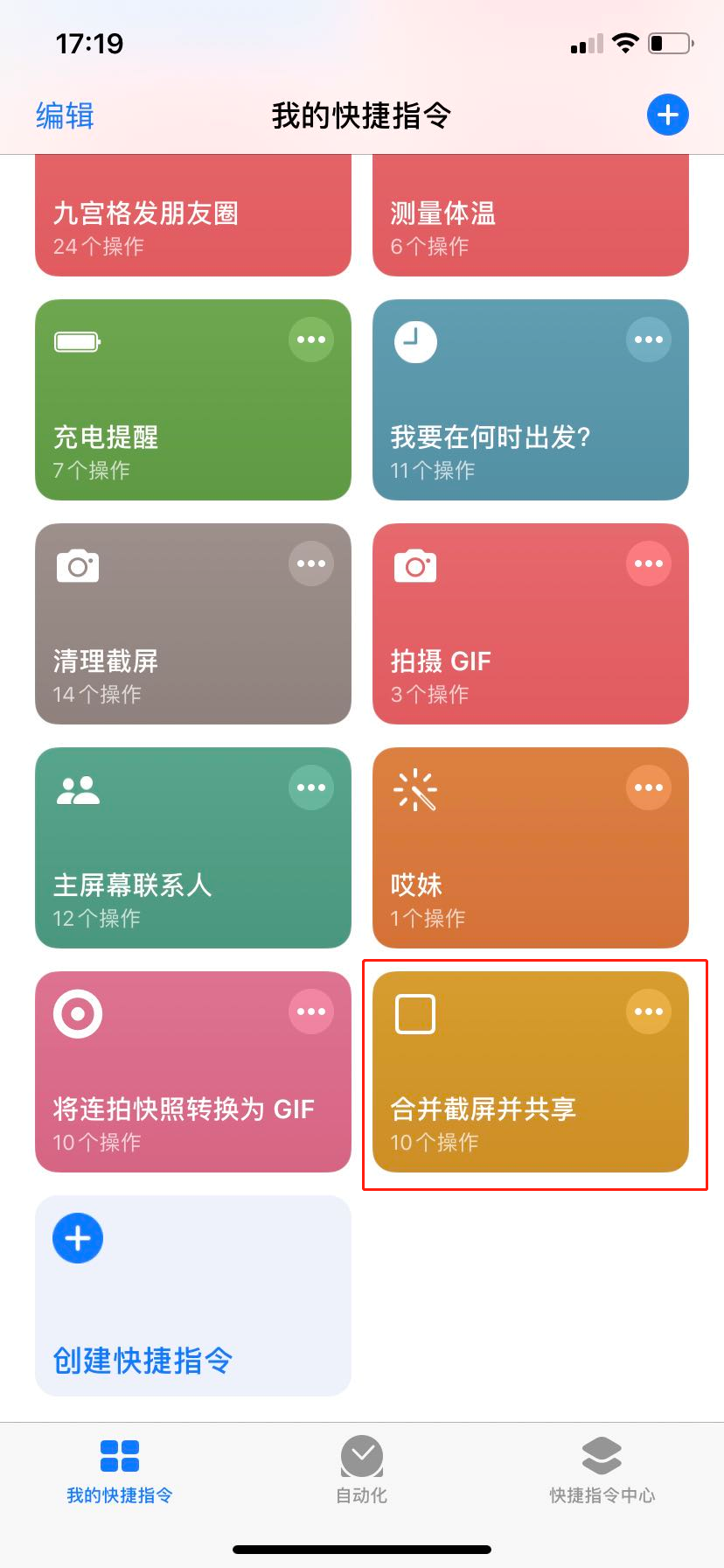
选择要拼接的截图,在这里有一个变量,就是选择张数,比如你想拼接 3 张,那就把数字换成 3 以后,他就会自动选择你相册中最近截的 3 张图片;
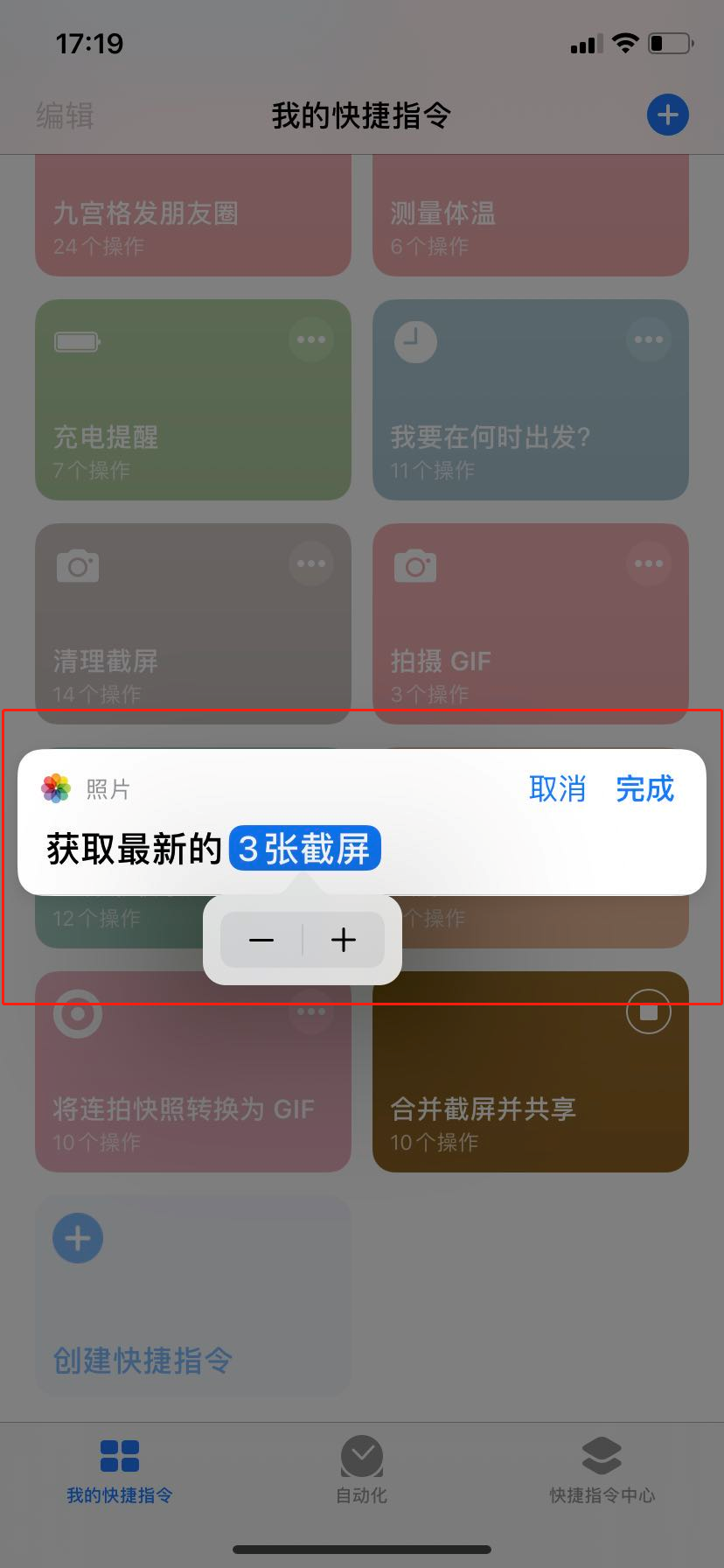
点击完成以后,就会看到合并后的图片效果;
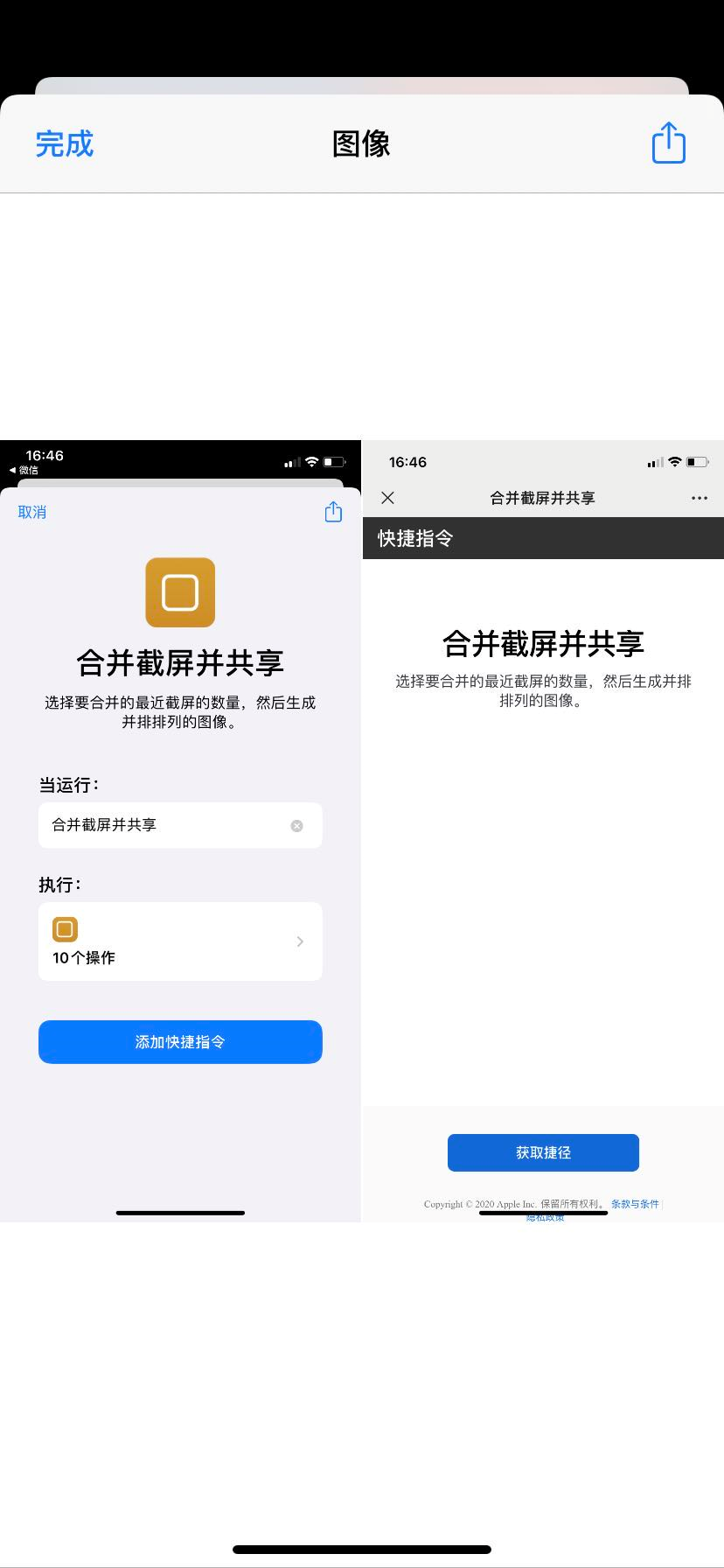
接着点击右上角的“分享”按钮,就可以直接通过微信等方式发送给别人啦。
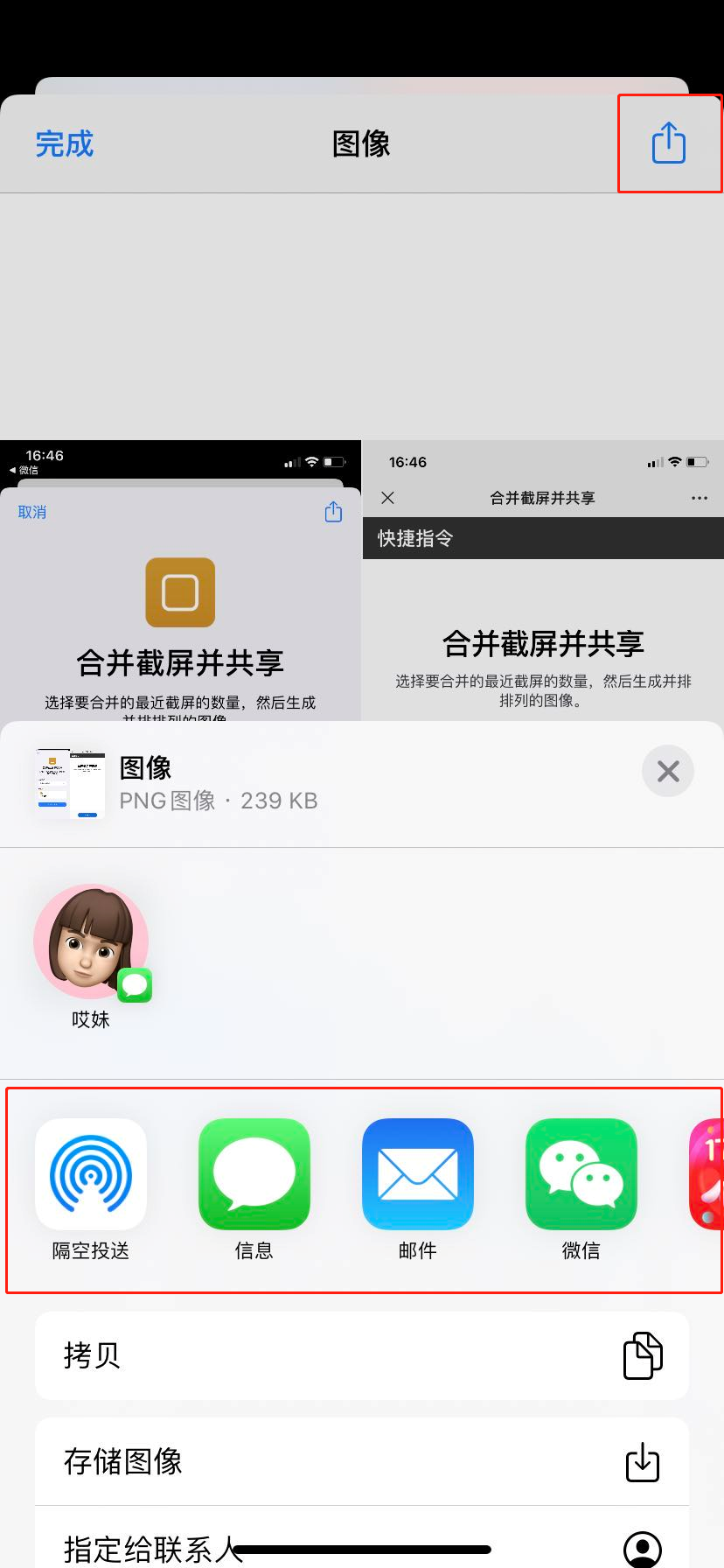
当然有同学会问,这不是横图么,你说的长图呢?
别急,想截长图的同学,把图片截好以后,点击这个捷径右上角的"...";
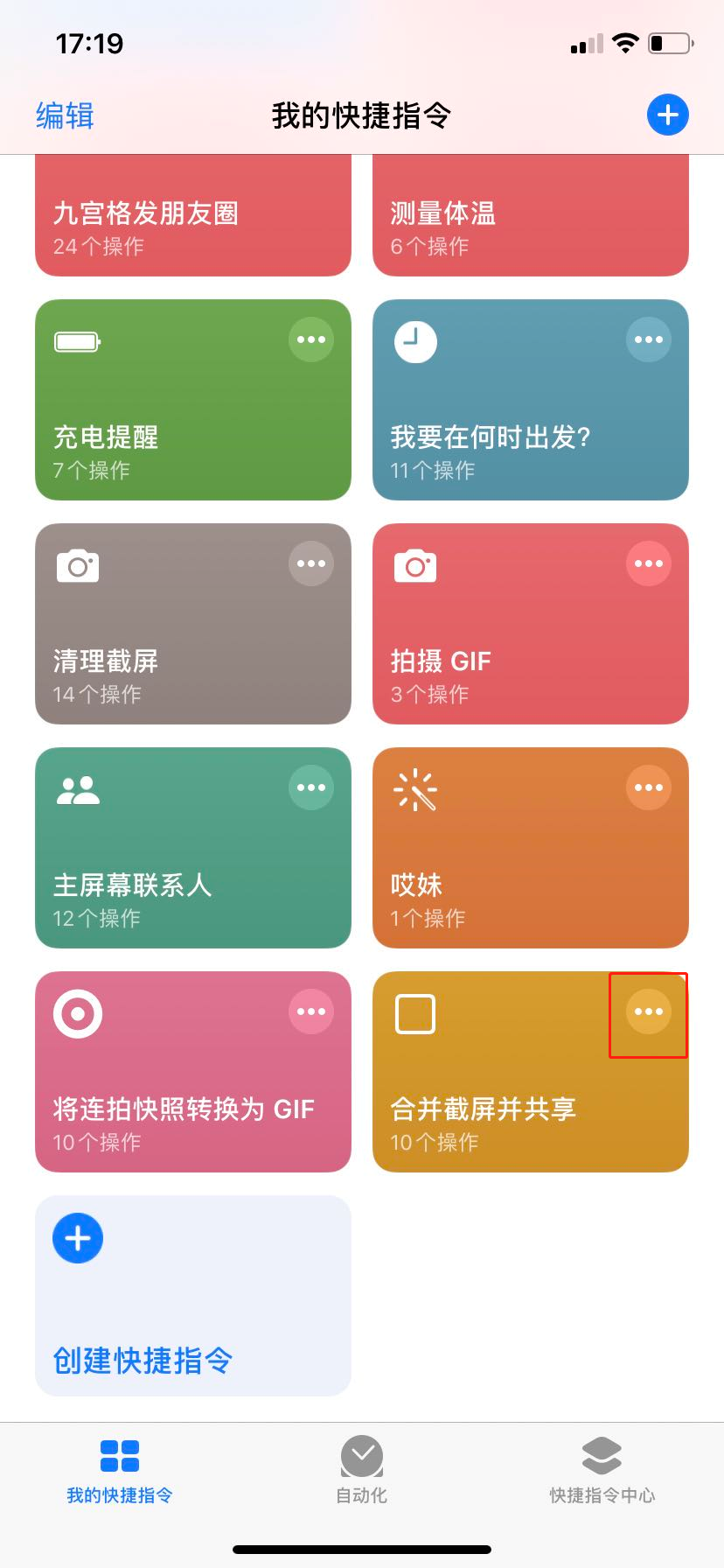
找到”媒体“后,点击”水平“,选择”垂直“后,点击”完成“;
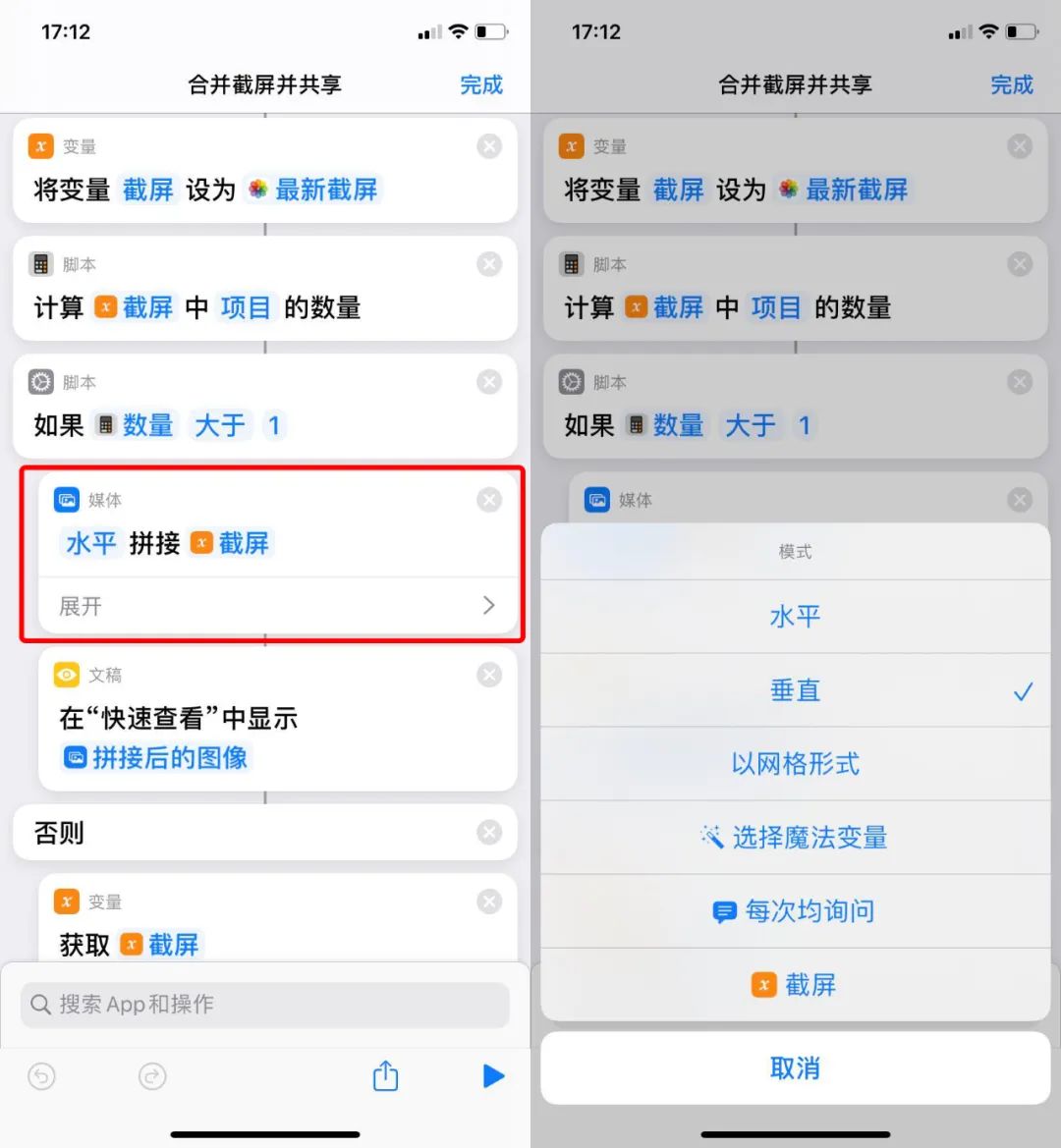
这样接着刚才的步骤来,就会发现拼接的图片就变成长图啦。
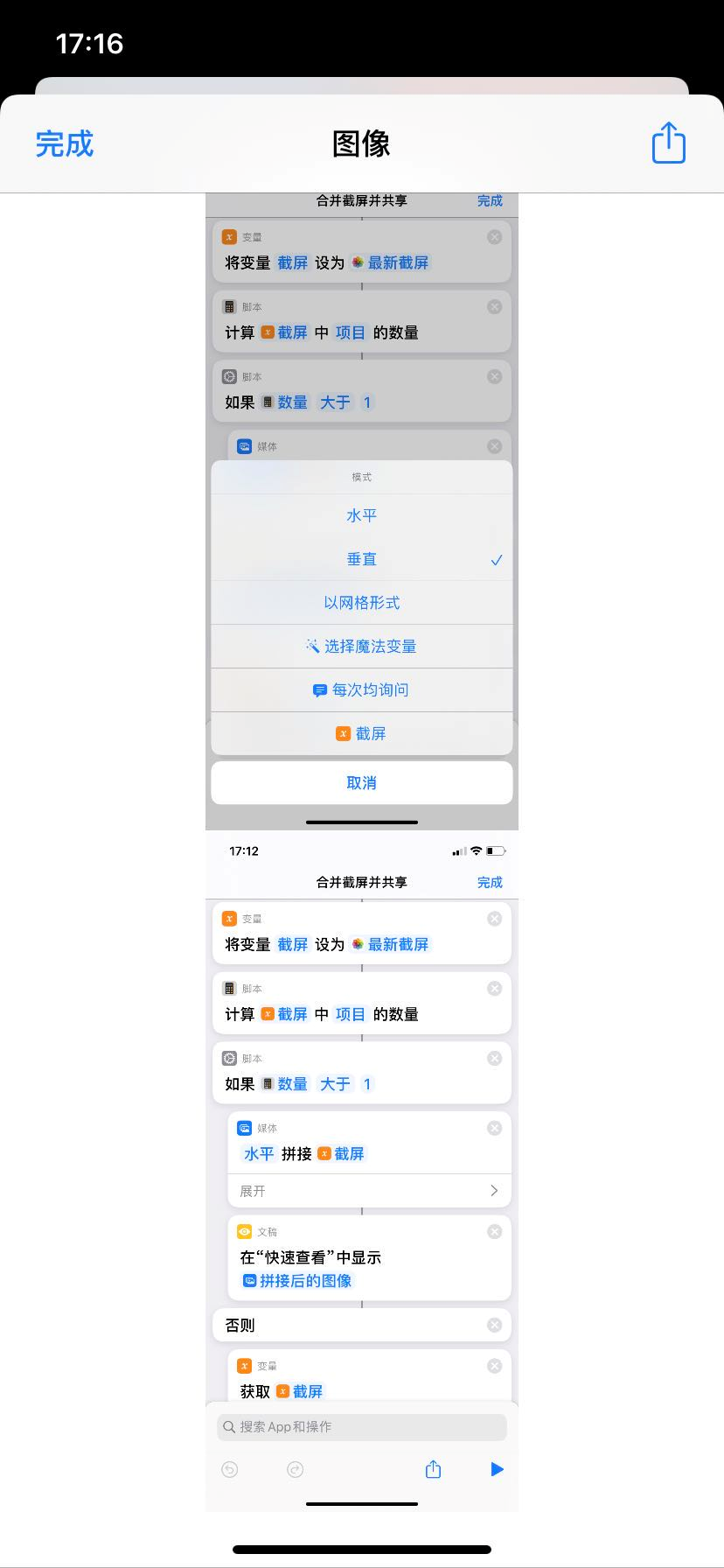
这个技巧虽然方便,但不能选择图片的顺序,所以大家保存在相册里的图片按拼接的顺序保存就可以啦。
快捷指令还有很多妙用想要更多快捷指令技巧的话
扫描下面二维码
关注哎咆捷径哦
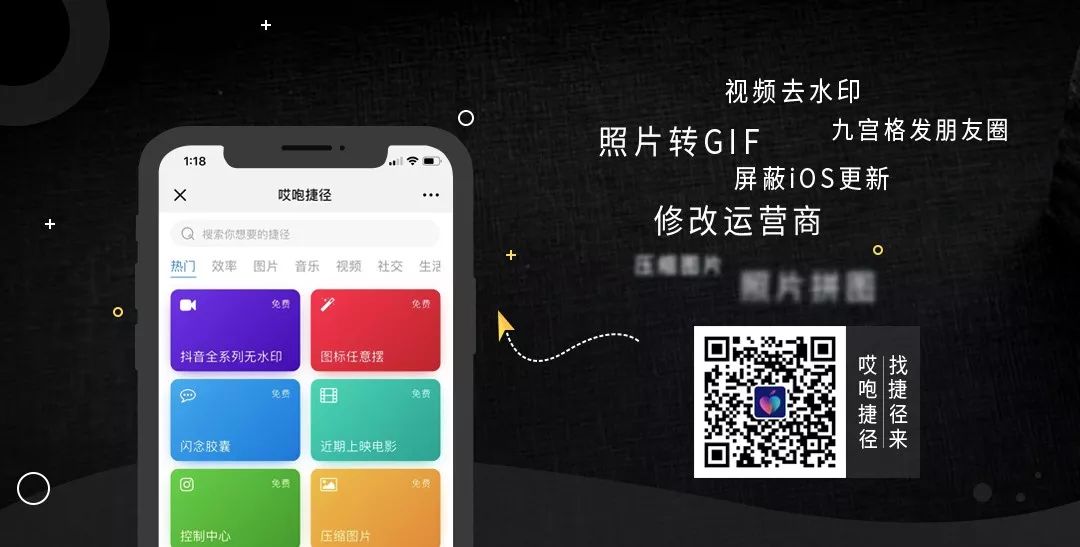
继续安排
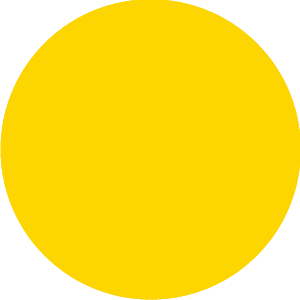
以上就是486g游戏网萌念小编为大家介绍的关于《iPhone 终于可以做长图了,快来试试!》相关内容。如果您喜欢这篇文章,那请您收藏我们的手机教程栏目,更多手机问题、科技等精彩内容为您呈现!
版权声明:本文内容由互联网用户自发贡献,该文观点仅代表作者本人。本站仅提供信息存储空间服务,不拥有所有权,不承担相关法律责任。如果发现本站有涉嫌抄袭侵权/违法违规的内容,欢迎发送邮件至【】举报,并提供相关证据及涉嫌侵权链接,一经查实,本站将立刻删除涉嫌侵权内容。
本文标题:【iPhone 终于可以做长图了,快来试试!】
本文链接:http://www.486g.com/news/14026.html
时间:05-26
时间:05-26
时间:05-26
时间:05-26
时间:05-25

iOS15.2beta2更新了什么 iOS15.2beta2值得升级吗
2023-03-03

2023-03-03
![电脑如何连接热点[windows11连接手机热点方法]](http://img.486g.com/uploads/article/20230304/64026cf43b29e.jpg)
2023-03-04

2023-09-08
